Sida Loo Hagaajiyo Steam Aan Soo Dajin Ciyaaraha
Steam waa madal aad u fiican oo aad ku raaxaysan karto soo dejinta iyo ciyaarista malaayiin ciyaarood, iyada oo aan wax xad ah lahayn. Macmiilka Steam waxa uu helayaa cusboonaysiin xilliyo ah. Ciyaar kasta oo ku jirta Steam waxay u qaybsantaa dhowr jajab oo ku dhow 1 MB. Muujinta ka dambeysa ciyaarta ayaa kuu ogolaaneysa inaad ka soo ururiso qaybahan, mar kasta oo loo baahdo, laga bilaabo xogta Steam . Marka ciyaartu hesho cusboonaysiin, Steam ayaa falanqaynaysa oo u ururisa qaybaha si waafaqsan. Si kastaba ha ahaatee, waxa laga yaabaa inaad la kulanto cusboonaysiinta Steam oo ku xayiran 0 bytes ilbiriqsi markii Steam uu joojiyo xidhidhaynta iyo habaynta faylashan, inta lagu jiro habka soo dejinta. Hoos ka akhri si aad u barato sida loo hagaajiyo Steamin aan la soo dejineynin arrimaha ciyaaraha Windows 10 nidaamyada.

Sida Loo Hagaajiyo Steam Aan Soo Dajin Ciyaaraha
(How to Fix Steam Not Downloading Games
)
Fiiro gaar ah:(Note:) Haka werwerin habka rakibaadda ama ha ka welwelin isticmaalka diskka inta Steam uu si toos ah u rakibayo ciyaaraha ama ciyaaraha.
Aan aragno waxa sababi kara in arrintani soo baxdo.
- Isku xirka Shabakadda:(Network Connection: ) Xawaaraha soo dejintu wuxuu inta badan ku xiran yahay cabbirka faylka. Isku xirka shabakada khaldan iyo habaynta shabakada khaldan ee nidaamkaaga ayaa laga yaabaa inay gacan ka geysato xawaaraha gaabiska ah ee Steam .
- Soo deji Gobolka:(Download Region: ) Steam waxay u isticmaashaa goobtaada inay kuu ogolaato inaad gasho oo aad soo dejiso ciyaaraha. Iyada oo ku xidhan gobolkaaga iyo isku xidhka shabakadaada, xawaaraha soo dejintu wuu kala duwanaan karaa. Sidoo kale, gobolka kuugu dhow ayaa laga yaabaa inuusan ahayn doorashada saxda ah sababtoo ah gaadiidka oo sarreeya.
- Windows Firewall : Waxay ku waydiinaysaa ogolaansho si aad ugu ogolaato barnaamijyadu inay shaqeeyaan. Laakiin, haddii aad gujiso Diid(Deny) , markaa ma awoodi doontid inaad ka faa'iidaysato dhammaan sifooyinkiisa.
- Software ka-hortagga fayraska ee qolo saddexaad:(Third-party Antivirus Software:) Waxay ka hortagtaa in borogaraamyada waxyeelada leh laga furo nidaamkaaga. Si kastaba ha noqotee, kiiskan, waxay keeni kartaa Steam in uusan soo dejin ciyaaraha ama cusboonaysiinta Steam oo ku xayiran arrinta 0 bytes, iyada oo la dhisayo albaabka isku xirka.
- Arrimaha Cusbooneysii:(Update Issues: ) Waxaa laga yaabaa inaad la kulanto laba fariimo oo khalad ah: qalad ayaa dhacay markii la cusboonaysiinayay [ciyaaraha](error occurred while updating [game]) iyo qalad ayaa dhacay markii la rakibayo [ciyaaraha]. (error occurred while installing [game].)Mar kasta oo aad cusboonaysiiso ama rakibto ciyaar, faylalku waxay u baahan yihiin ogolaansho qoran si loo cusbooneysiiyo si sax ah. Marka, dib u cusboonaysii faylalka maktabadda oo hagaaji galka ciyaarta.
- Arrimaha Faylasha Maxaliga ah:(Issues with Local Files: ) Waa lagama maarmaan in la xaqiijiyo daacadnimada faylalka ciyaarta iyo kaydinta ciyaarta si looga fogaado cusboonaysiinta Steam cilad(Steam)
- Ilaalinta DeepGuard: (DeepGuard Protection: )DeepGuard waa adeeg daruureed la aamini karo oo hubiya inaad isticmaasho codsiyada iyo barnaamijyada nabdoon ee nidaamkaaga oo markaa, waxay ka ilaalinaysaa qalabkaaga inuu ka badbaado fayrasyada waxyeelada leh iyo weerarada malware-ka. Si kastaba ha ahaatee, waxaa laga yaabaa in ay kiciso update Steam dhibaato xayiran.
- Hawlaha Dhabarka ee socda:(Running Background Tasks: ) Hawlahani waxay kordhiyaan isticmaalka CPU iyo xusuusta(Memory) , waxaana laga yaabaa inay saameyn ku yeelato waxqabadka nidaamka. Xiritaanka hawlaha asalka ah waa sida aad u hagaajin karto Steam oo aan soo dejineynin arrimaha ciyaaraha.(fix Steam not downloading games issue.)
- Rakibaadda Uumiga Aan Habooneyn:(Improper Steam Installation: ) Marka faylasha xogta iyo faylalka ay xumaadaan, Cusboonaysiinta Steam ayaa(Steam update) xayiran ama soo dejin la'aanta cilad. Hubi in aanay ku jirin fayl maqan ama faylal kharriban.
Habka 1: Beddel Gobolka Soodejinta(Method 1: Change the Download Region)
Marka aad soo dejiso ciyaaraha Steam , goobtaada iyo gobolkaaga waa lala socdaa. Mararka qaarkood, gobol khaldan ayaa laga yaabaa in la qoondeeyo oo Steam oo aan soo dejineynin arrimaha ciyaaraha ayaa dhici karta. Waxaa jira dhowr adeegayaal Steam oo adduunka oo dhan ah si loo fududeeyo shaqada waxtarka leh ee codsiga. Xeerka aasaasiga ah ayaa ah in uu u dhawaado gobolka goobtaada dhabta ah, sida ugu dhakhsaha badan xawaaraha soo dejinta. Raac tillaabooyinka la bixiyay si aad u bedesho gobolka si aad u dedejiso soo dejinta Steam :
1. Ku bilow Steam app -ka nidaamkaaga oo ka dooro Steam dhanka kore ee bidix ee shaashadda.

2. Laga soo bilaabo liiska hoos-hoos, guji Settings , sida muuqata.
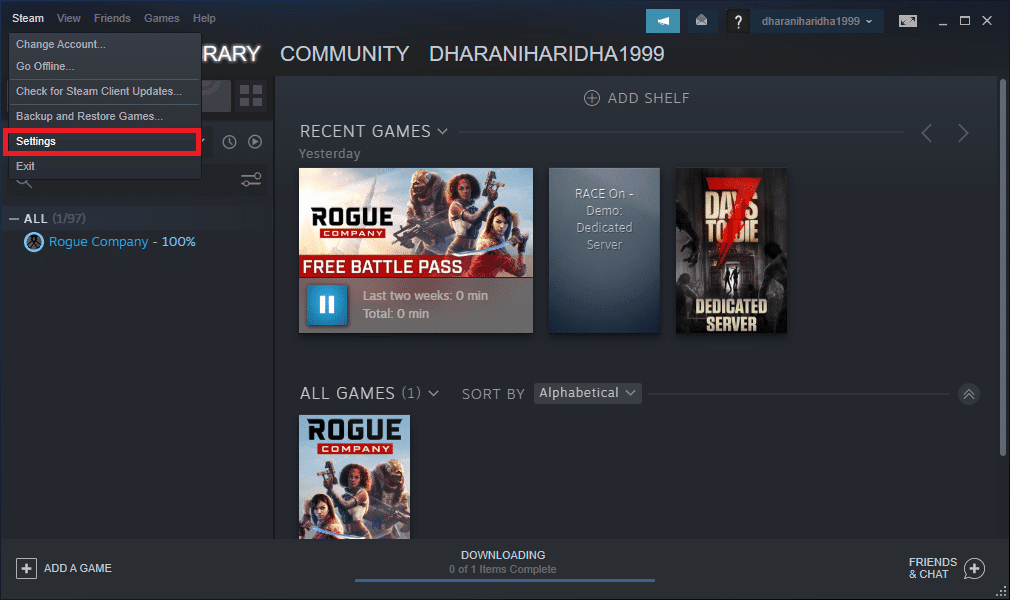
3. Daaqadda Settings , u (Settings)gudub(Downloads) liiska soo dejinta.
4. Guji qaybta cinwaankeedu yahay Download Region si aad u aragto liiska server-yada Steam ee adduunka oo dhan.

5. Liiska gobollada, ka dooro meesha(select the area) kuugu dhow.
6. Hubi guddiga xaddidaadda(Restrictions panel ) oo hubi:
- Xakamaynta xadhkaha xadhkaha goosadka (Limit bandwidth) :(to:) ikhtiyaarka lama hubin
- Soodejisyada ceejinta inta(Throttle downloads while the streaming) ikhtiyaarka qulqulka la furayo.

7. Marka dhammaan isbeddelladan la sameeyo, dhagsii OK.
Hadda, xawaaraha soo dejintu waa inuu ahaado mid degdeg ah oo lagu xalliyo Steam oo aan soo dejin dhibaatada ciyaaraha.
Sidoo kale Akhri: (Also Read:) Sida loo arko Ciyaaraha Qarsoon ee Steam(How to View Hidden Games on Steam)
Habka 2: Nadiifi Cache Steam(Method 2: Clear Steam Cache)
Habka 2A: Ka saar Cache soo dejinta Steam dhexdeeda
(Method 2A: Clear Download Cache from within Steam
)
Mar kasta oo aad ciyaar ku soo dejiso Steam , faylal kaydin dheeri ah ayaa lagu kaydiyaa nidaamkaaga. Uma adeegaan wax ujeedo ah, laakiin joogitaankooda ayaa hoos u dhigaya habka soo dejinta Steam si weyn. Waa kuwan tillaabooyinka lagu nadiifinayo kaydinta soo dejinta ee Steam :
1. Bilaw Steam oo tag Settings > Downloads sida lagu sheegay Habka 1(Method 1) .
2. Guji ikhtiyaarka CLEAR DOWNLOAD CaCHE , sida hoos ku sawiran.
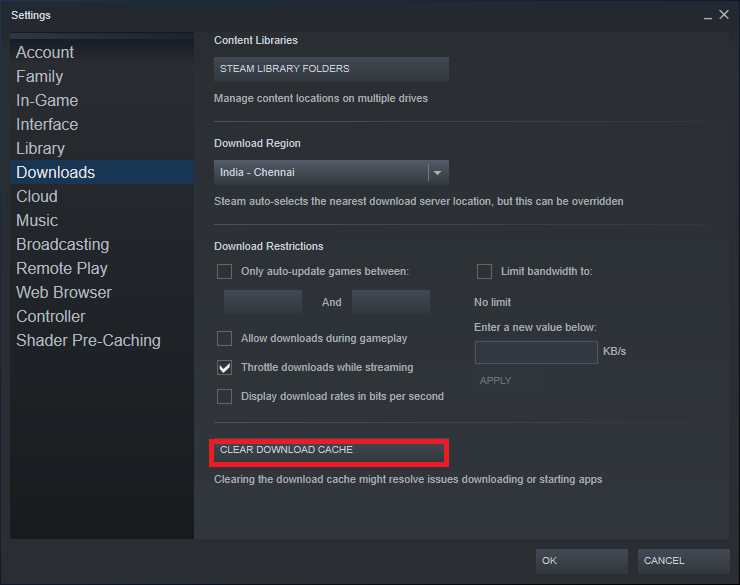
Habka 2B: Ka Tirtir Cache-ga Steam Cache-ga Windows Cache
(Method 2B: Delete Steam Cache from Windows Cache Folder
)
Raac tillaabooyinka la bixiyay si aad u tirtirto dhammaan faylasha kaydinta ee ku saabsan abka Steam galka kaydinta nidaamyada Windows :
1. Guji sanduuqa raadinta Windows(Windows Search box) oo ku qor %appdata% . Kadibna, dhagsii ka fur(Open) dhanka midig. Tixraac sawirka la bixiyay.

2. Waxaa laguu wareejin doonaa AppData Roaming folder. Raadi Steam .
3. Hadda, midig-guji ka dibna dooro Delete , sida muuqata.
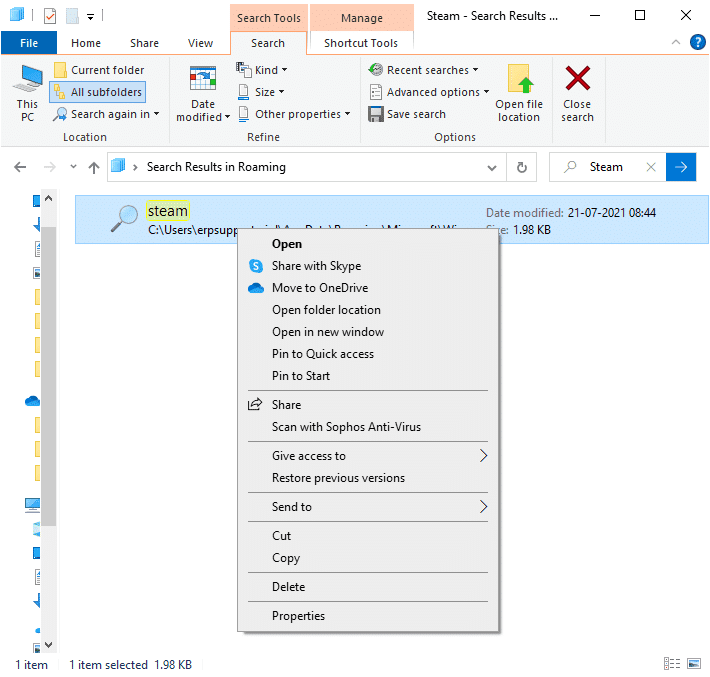
4. Marka xigta, mar kale dhagsii sanduuqa raadinta Windows(Windows Search box) oo ku qor %LocalAppData% markan.

5. Ka hel galka Steam ee galka appdata deegaankaaga(local appdata folder) oo Delete , sidoo kale.
6. Dib u bilow(Restart) nidaamkaaga. Hadda dhammaan faylasha kaydka Steam waa laga tirtiri doonaa kombiyuutarkaaga.
Nadiifinta kaydka soo dejinta waxay xallin kartaa arrimaha la xiriira soo dejinta ama bilaabista abka iyo sidoo kale hagaajinta Steam oo aan soo dejineynin arrimaha ciyaaraha.
Habka 3: Dareeraha DNS Cache(Method 3: Flush DNS Cache)
Nidaamkaagu wuxuu awood u leeyahay inuu si dhakhso ah u helo goobtaada internetka, iyadoo la kaashanayo DNS ( Domain Name System ) kaas oo u tarjuma ciwaannada mareegaha cinwaannada IP. Iyada oo loo marayo Nidaamka Magaca Domain(Domain Name System) , dadku waxay leeyihiin hab sahlan oo ay ku helaan ciwaanka shabakadeed oo leh kelmado sahlan oo lagu xasuusto tusaale techcult.com.
Xogta kaydka DNS waxay caawisaa in laga gudbo codsiga server-ka (DNS)DNS ee ku salaysan intarneedka iyadoo lagu kaydinayo macluumaadka ku meel gaadhka ah ee raadinta DNS(DNS lookups) ee hore . Laakiin sida ay maalmuhu sii socdaan, kaydku waxa laga yaabaa inuu musuqmaasuqo oo culaysyo xog aan loo baahnayn. Tani waxay hoos u dhigtaa waxqabadka nidaamkaaga waxayna sababtaa Steam in aanu soo dejin arrimaha ciyaaraha.
Fiiro gaar ah: Cache-ga (Note:) DNS waxa lagu kaydiyaa heerka nidaamka(System) hawlgalka iyo heerka browserka Shabakadda . (Web)Sidaa darteed, xitaa haddii kaydka DNS ee degaankaagu uu faaruq yahay, kaydiyaha DNS(DNS) ayaa laga yaabaa inuu ku jiro xaliyaha oo u baahan in la tirtiro.
Raac tilmaamaha la bixiyay si aad u daadiso oo dib ugu dejiso kaydka DNS gudaha (DNS)Windows 10 :
1. Bar raadinta Windows , ku qor (Windows search)cmd. Bilaw Command Prompt adiga oo gujinaya Orod sida maamulaha(Run as administrator) , sida muuqata.

2. Ku qor ipconfig /flushdns oo ku dhufo Gelida(Enter) , sida muuqata.

3. Sug(Wait) in habka la dhammeeyo oo dib u bilaabo kombayutarka.
Sidoo kale akhri: (Also Read:) Sida loo hagaajiyo dukaanka Steam oo aan la soo shubin qalad(How to Fix Steam Store Not Loading Error)
Habka 4: Orod SFC iyo DISM Scans(Method 4: Run SFC and DISM Scans)
Hubiyaha Faylka Nidaamka(System File Checker) ( SFC ) iyo Adeegga Maareynta iyo Maareynta (Management)Sawirka(Deployment Image Servicing) ( DISM ) waxay kaa caawinayaan hagaajinta faylasha kharriban ee nidaamkaaga iyo hagaajinta ama beddelka faylasha loo baahan yahay. Raac tillaabooyinka hoos ku xusan si aad u socodsiiso sawirada SFC iyo DISM :
1. Bilaw Command Prompt maamule ahaan, sida kor lagu sharaxay.
2. Geli amarradan soo socda, si gaar ah,(individually,) oo ku dhufo Gelida(Enter ) amar kasta:
sfc /scannow DISM.exe /Online /Cleanup-image /Scanhealth DISM.exe /Online /Cleanup-image /Restorehealth DISM.exe /Online /Cleanup-image /startcomponentcleanup

Habka 5: Dib u habeyn isku xirka shabakadaada(Method 5: Reset your Network Configuration)
Dib u dajinta qaabaynta shabakadaada waxay xalin doontaa isku dhacyo dhowr ah, oo ay ku jiraan nadiifinta khasnado musuqmaasuqa iyo xogta DNS . Dejinta shabakada ayaa dib loogu dejin doonaa(network settings will be reset) xaaladdooda caadiga ah, waxaana lagugu qori doonaa ciwaanka IP-ga cusub ee router-ka. Waa kuwan sida loo hagaajiyo Steam oo aan soo dejin dhibaatada ciyaaraha adiga oo dib u dejinaya dejinta shabakadaada:(Here’s how to fix Steam not downloading games problem by resetting your network settings:)
1. Bilaabida degdega ah Command-ga(Command prompt ) oo leh dhawrsanaan maamul, sidii hore loogu faray.

2. Ku qor amarrada soo socda, mid-mid, oo ku dhufo Gelida(Enter) :
netsh winsock reset netsh int ip reset ipconfig /release ipconfig /renew ipconfig /flushdns

3. Hadda, dib u bilow(restart ) nidaamkaaga oo hubi haddii Steam aan soo dejineynin arrimaha ciyaaraha la xalliyo.
Sidoo kale akhri: (Also Read:) Hagaaji Steam ku dhejinta Qoondaynta Booska Disk ee Daaqadaha(Fix Steam Stuck on Allocating Disk Space on Windows)
Habka 6: Dejinta Proxy Settings si toos ah(Method 6: Set Proxy Settings to Automatic)
(Windows LAN Proxy)Dejinta wakiillada Windows LAN ayaa laga yaabaa inay mararka qaarkood gacan ka geystaan in Steam uusan soo dejin arrimaha ciyaaraha. Isku day inaad dejiso goobaha wakiillada(Proxy) si toos ah(Automatic) si aad u hagaajisid cusboonaysiinta Steam qaladka ku dhex jira Windows 10 Laptop/Desktop:
1. Ku qor Control Panel gudaha bar raadinta Windows(Windows search) , oo ka fur natiijooyinka raadinta, sida muuqata.

2. U deji View by > Calaamado waaweyn. (Large icons.)Kadib, dhagsii Ikhtiyaarada Internetka(Internet Options) .

3. Hadda, u beddel Connections tab oo guji LAN settings , sida hoos ku sawiran.

4. Calaamadee sanduuqa ku calaamadsan Si toos ah u ogaan goobaha(Automatically detect settings ) oo guji OK , sida la iftiimiyay.

5. Ugu dambeyntii, dib u bilow(restart ) nidaamkaaga oo hubi haddii arrintu sii socoto.
Habka 7: Xaqiiji daacadnimada faylasha ciyaarta(Method 7: Verify Integrity of Game Files)
Had iyo jeer iska hubi inaad Steam ku soo bandhigtay nooceedii ugu dambeeyay si aad uga fogaato in Steam uusan soo dejin arrimaha ciyaaraha nidaamkaaga. Si aad sidaas u sameyso, akhri maqaalkeena sida loo xaqiijiyo daacadnimada faylasha ciyaaraha ee Steam(How to Verify the Integrity of Game Files on Steam) .
Marka lagu daro xaqiijinta daacadnimada faylalka ciyaarta, dayactirka galalka Maktabadda(Library) , sida hoos lagu faray:
1. U gudub Steam > Settings > Downloads > Folders-ka maktabadda Steam(Steam Library Folders) , sida hoos ku cad.

3. Hadda, aad File Explorer > Steam > Package folder .

4. Midig ku dhufo oo Delete .
Habka 8: Ku socodsii Steam maamule ahaan(Method 8: Run Steam as an Administrator)
Isticmaalayaal yar ayaa soo jeediyay in ku socodsiinta Steam maamule ahaan ay hagaajin karto cusboonaysiinta Steam ku xayiran 0 bytes ilbiriqsi kasta Windows 10
1. Midig ku dhufo jidka gaaban ee Steam(Steam shortcut) oo guji Properties , sida muuqata.

2. Daaqadda Guryaha , u (Properties)beddel(Compatibility ) tab ku habboonaanta.
3. Calaamadee sanduuqa ciwaankiisu yahay socodsii barnaamijkan maamule ahaan(Run this program as an administrator) , sida hoos ku cad.
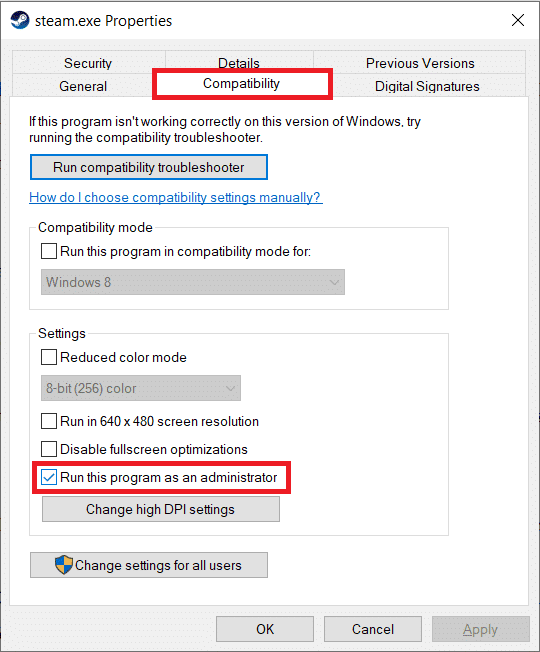
4. Ugu dambeyntii, dhagsii Apply > OK si aad u badbaadiso isbeddelada.
Habka 9: Xalli faragelinta ka hortagga fayraska qolo saddexaad (Haddii ay khuseyso)(Method 9: Resolve Third-Party Antivirus Interference (If Applicable))
Qaar ka mid ah barnaamijyada, oo ay ku jiraan ZoneAlarm Firewall , Sababta Amniga(Reason Security) , Lavasoft Ad-ware Web Companion , Comcast Constant Guard , Comodo Internet Security , AVG Antivirus , Kaspersky Internet Security , Norton Antivirus , ESET Antivirus , McAfee Antivirus , PCKeeper(BitDefender) / PCKeeper/MacKeeper , Webroot(Webroot SecureAnywhere) SecureAnywhere iyo ByteFence waxay u muuqdaan inay farageliyaan ciyaaraha. Si loo xalliyo arrinta ciyaaraha Steam ee soo dejin la'aanta, waxaa lagu talinayaa in la joojiyo ama laga saaro software ka-hortagga koox saddexaad ee nidaamkaaga.
Fiiro gaar ah:(Note:) Tallaabooyinku way kala duwanaan karaan iyadoo loo eegayo barnaamijka ka hortagga fayraska(Antivirus) aad isticmaasho. Halkan, barnaamijka Avast Free Antivirus ayaa loo qaatay tusaale ahaan.
Raac tillaabooyinka hoose si aad u damiso Avast si ku meel gaar ah:
1. Midig ku dhufo astaanta Avast(Avast icon) -ka ee Taskbarka(Taskbar) .
2. Guji ikhtiyaarka xakamaynta gaashaanka Avast(Avast shields control ) , oo dooro mid ka mid ah kuwan, sida ay kugu habboon tahay:
- Dami 10 daqiiqo
- Dami 1 saac
- Dami ilaa kombuyutarka dib loo bilaabo
- Dami si joogto ah

Haddii tani aysan hagaajinayn cusbooneysiinta Steam oo ku xayiran ama aan la soo dejineynin dhibaatada, markaa waxaad u baahan tahay inaad uninstall-ka sameyso sida soo socota:
3. Sidi hore u bilow Control Panel oo dooro Programs and Features .

4. Dooro Avast Free Antivirus oo guji Uninstall , sida hoos ku cad.

5. Ku sii wad adiga oo gujinaya Haa(Yes) ee isla markiiba xaqiijinta.
6. Dib u bilow(Restart) nidaamkaaga si aad u xaqiijiso in arrinta la sheegay la xaliyay.
Fiiro gaar ah:(Note:) Habkani wuxuu faa'iido u yeelan doonaa in laga saaro barnaamij kasta oo ka-hortagga ama abka cilladaysan ee nidaamkaaga si joogto ah.
Sidoo kale akhri: (Also Read:) Sida Ciyaaraha Asal ahaan loogu shubo Steam(How to Stream Origin Games over Steam)
Habka 10: Dami DeepGuard - Amniga Internetka ee F-Secure (Haddii ay khuseyso)(Method 10: Disable DeepGuard – F-Secure Internet Security (If applicable))
DeepGuard waxay la socotaa badbaadada codsiga iyadoo isha ku haysa hab-dhaqanka codsiga. Waxay ka hortagtaa codsiyada waxyeelada leh inay galaan shabakada iyada oo ka ilaalinaysa nidaamkaaga barnaamijyada isku dayaya inay beddelaan shaqooyinka iyo goobaha nidaamkaaga. In kasta oo, sifooyin gaar ah oo F-Secure Internet Security laga yaabo inay farageliyaan barnaamijyada Steam oo ay kiciyaan cusboonaysiinta Steam ku xayiran yihiin ama aan soo dejineynin khaladaadka. Waa kuwan dhowr tillaabo oo fudud oo lagu curyaamin karo qaabka DeepGuard ee Amniga (DeepGuard)Internetka(Internet Security) ee F-Secure :
1. Ku billow F-Secure Internet Security kombayutarkaga.
2. Dooro astaanta Amniga Kombiyuutarka(Computer Security ) , sida ka muuqata.

3. Marka xigta, aad Settings > Computer .
4. Halkan, guji DeepGuard oo ha doorin Daar ikhtiyaarka DeepGuard(Turn on the DeepGuard ) .
5. Ugu dambeyntii, xir(close ) daaqadda oo ka bax codsiga.
Waxaad ka curyaamisay qaabka DeepGuard ee Amniga (DeepGuard)Internetka ee(Internet Security) F-Secure . Natiijo ahaan, Steam oo aan soo dejineynin 0 bytes arrinta waa in hadda la hagaajiyaa.
Habka 11: Xidh hawlaha asalka ah(Method 11: Close Background Tasks)
Sidii hore looga hadlay, codsiyada gadaal ka socda ayaa si aan loo baahnayn u isticmaala agabka nidaamka. Raac tillaabooyinka hoos ku xusan si aad u xirto geeddi-socodka asalka iyo si aad u xalliso Steam oo aan soo dejin arrimaha ciyaaraha:
1. Bilaw Maareeyaha Hawsha(Task Manager) adiga oo midig-gujinaya meel banaan oo ku dhex taal Taskbar .

2. Hoosta nidaamka ,(Processes) raadi oo dooro (select) hawlaha(tasks) aan loo baahnayn.
Fiiro gaar ah:(Note:) Kaliya dooro barnaamijyada dhinac saddexaad iskana ilaali xulashada Windows iyo hababka Microsoft .

3. Guji Dhamaadka Task(End Task) xagga hoose ee shaashadda oo dib u bilow nidaamka.
Habka 12: Defender Defender Windows Firewall si ku meel gaar ah(Method 12: Disable Windows Defender Firewall Temporarily)
Isticmaalayaasha qaar ayaa soo sheegay isku dhacyada Difaaca Windows Firewall(Windows Defender Firewall) , iyo cusboonaysiinta Steam cilada ayaa meesha ka baxday, mar naafo ah. (Steam)Waxaad sidoo kale isku dayi kartaa, ka dibna shid ka dib markii habka soo dejinta la dhammeeyo.
1. Bilaw Control Panel oo dooro System and Security , sida hoos ku cad.
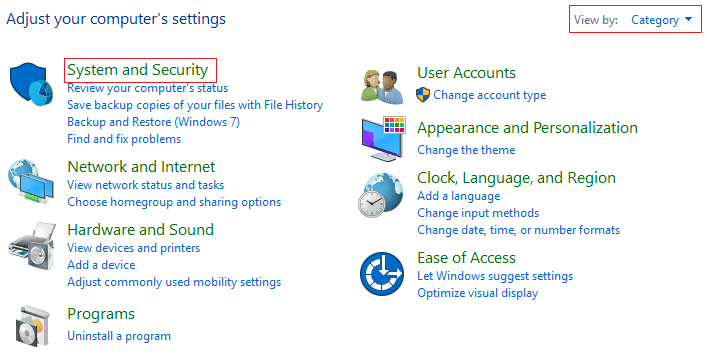
2. Hadda, guji Windows Defender Firewall.

3. Guji Daar Daafaca Windows Firewall daar ama dami(Turn Windows Defender Firewall on or off ) ikhtiyaarka menu-ka bidix.

4. Calaamadee dhammaan sanduuqyada ciwaankoodu yahay Demi Windows Defender Firewall (aan lagu talinayn)(Turn off Windows Defender Firewall (not recommended) ) ikhtiyaarka.

5. Reboot nidaamkaaga oo dhamaystir habka soo dejinta.
Xusuusnow: (Note:) Xusuusnow(Remember) inaad shido Firewall(Firewall) -ka marka la sameeyo cusboonaysiinta la sheegay.
Sidoo kale akhri: (Also Read: )Hagaaji Steam waxay dhibaato kala kulmaysaa ku xidhidhiyaha adeegayaasha(Fix Steam is Having Trouble Connecting to Servers)
Habka 13: Dib u rakib Steam(Method 13: Reinstall Steam)
Cilad kasta oo caadi ah oo la xiriirta barnaamijka softiweerka waxaa la xalin karaa marka aad gabi ahaanba ka saarto arjiga nidaamkaaga oo aad mar kale ku shubto. Waa kan sida loo hirgeliyo isla:
1. Tag raadinta Windows(Windows search) oo ku qor Apps . Guji Apps & sifooyinka(Apps & features) , sida muuqata.

2. Ka raadi Steam gudaha Ka raadi sanduuqan liiska .(Search this list)
3. Guji ikhtiyaarka Uninstall si aad uga saarto PC-gaaga.
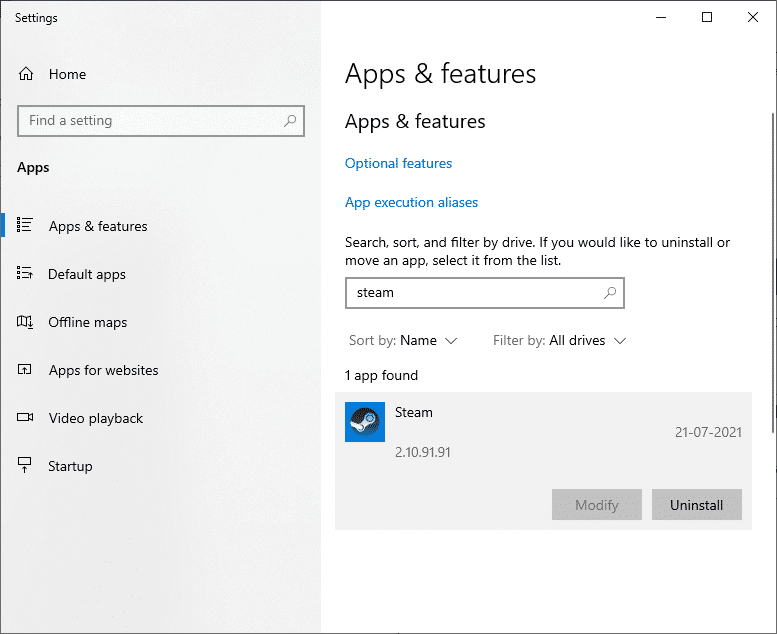
4. Fur linkiga la bixiyay si aad u soo dejiso oo aad Steam(download and install Steam ) ugu rakibto nidaamkaaga.
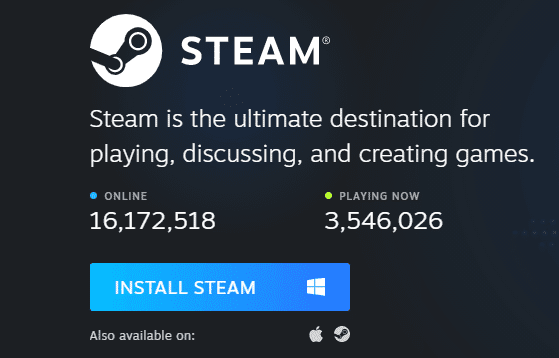
5. Tag My downloads oo laba-guji SteamSetup si aad u furto.
6. Guji batoonka Xiga(Next ) ilaa aad ka aragto meesha lagu rakibo(Install) shaashadda.
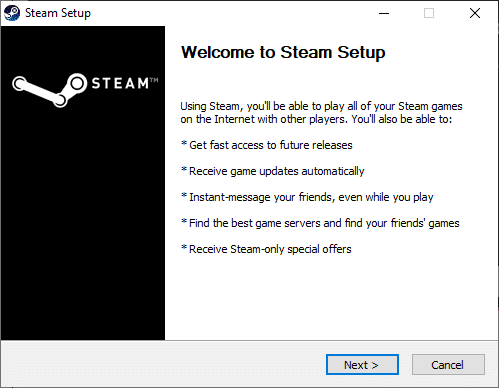
7. Hadda, dooro faylka aad ku socoto(destination ) adiga oo isticmaalaya Browse… option oo guji Install .

8. Sug inta rakibidda la dhammeeyo oo guji dhame(Finish) .
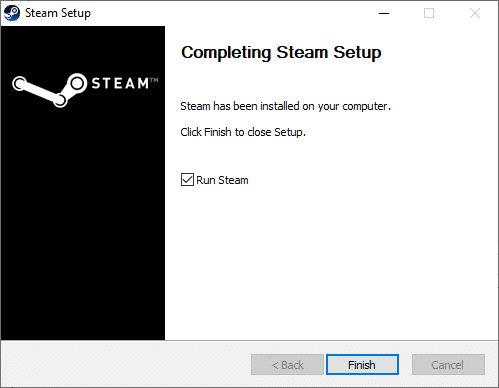
9. Sug(Wait) ilaa dhammaan baakadaha Steam lagu rakibo nidaamkaaga.

Habka 14: Samee boot Clean Windows(Method 14: Perform Windows Clean Boot)
Arrimaha ku saabsan cusboonaysiinta Steam ayaa ku xayiran ama soo dejin la'aanta waxaa lagu hagaajin karaa kabaha nadiifka ah ee dhammaan adeegyada muhiimka ah iyo faylalkaaga Windows 10 nidaamka, sida lagu sharaxay habkan.
Xusuusin: (Note:) Hubi(Make) inaad gasho maamule ahaan si aad u sameyso boot nadiif ah Windows .
1. Fur sanduuqa wada-hadalka Run(Run dialog box) adigoo wada riixaya Windows + R keys R.
2. Kadib markaad qorto amarka msconfig , dhagsii badhanka OK .

3. Daaqadda Habaynta Nidaamka ayaa soo muuqata. (System Configuration)U beddel adeegga(Services) tab.
4. Calaamadee sanduuqa ku xiga Qari dhammaan adeegyada Microsoft(Hide all Microsoft services) , oo guji Disable all, sida muuqata.

5. U beddel tabka Startup(Startup tab) oo guji isku xirka fur Manager Hawsha(Open Task Manager) sida hoos ku sawiran.
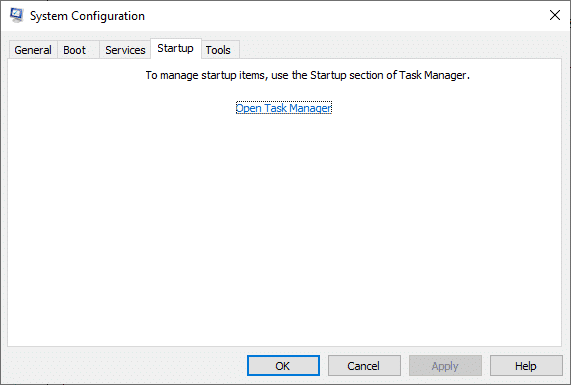
6. Ka dami(Disable) hawlaha aan loo baahnayn ee tabka Start-up .
7. Ka bax Manager Task(Task Manager) & System Configuration daaqada oo dib u bilow kombayutarkaga(restart) .
Arimaha laxidhiidha Cilada Cusboonaysiinta Steam
(Issues Related to Steam Update Stuck Error
)
Halkan waxaa ah dhowr arrimood oo lagu xallin karo iyadoo la adeegsanayo hababka looga hadlay maqaalkan.
- Cusbooneysiinta Steam ayaa ku xayiran 100:(Steam update stuck at 100: ) Arintaan waxay dhacdaa waqti ka waqti waxaana lagu xalin karaa adiga oo dib u bilaabaya kumbuyuutarka ama nadiifinta kaydka soo dejinta.
- Cusboonaysiinta Steam waxay ku dheggan tahay qoondaynta hore:(Steam update stuck on pre-allocating:) Steam had iyo jeer waxay hubisaa inay jirto meel ku filan oo lagu rakibo oo lagu soo dejiyo ciyaaraha PC-gaaga. Tan waxa loo yaqaan qoondaynta hore. Waxaad la kulmi doontaa ciladan marka aadan boos ku filan ka haysan nidaamkaaga. Sidaa darteed, waxaa lagugula talinayaa inaad nadiifiso meel bannaan oo ka mid ah qalabka kaydinta.
- Steam wuxuu ku xayiran yahay cusboonaysiinta macluumaadka uumiga:(Steam stuck on updating steam information:) Markaad cusboonaysiiso ciyaaraha Steam ama app(Steam) -ka Steam, waxa laga yaabaa inaad ku dhegto . (Steam)Isticmaal hababka looga hadlay qodobkan si aad xal u hesho.
- Steam wuxuu ku xayiran yahay wareegga cusboonaysiinta:(Steam stuck in the update loop:) Waxaad xallin kartaa arrintan adiga oo dib u rakibaya Steam .
- Soo dejinta Steam ayaa xayiran:(Steam download stuck:) Hubi xidhiidhkaaga internet-ka oo dami dabka si uu u xalliyo khaladkan.
- Cusbooneysiinta soo saarista Steam ee xirmada:(Updating Steam extracting the package:) Ka dib habka cusboonaysiinta, waa inaad ka soo saartaa faylalka xirmada caddaynta oo aad si habboon u fuliso. Haddii aad xayiran tahay, ka dibna isku day mar kale mudnaanta maamulka.
lagu taliyay:(Recommended:)
- 5 siyaabood oo lagu hagaajin karo Steam wuxuu u maleynayaa in ciyaarta ay socoto arrin(5 Ways to Fix Steam Thinks Game is Running Issue)
- Hagaaji Workshop Steam Aan Soo dejin Mods(Fix Steam Workshop Not Downloading Mods)
- Sida loo isticmaalo Emojis Windows 10(How to Use Emojis on Windows 10)
- Sida loo sahlo ama loo joojiyo numbar qufulka Windows 10(How to Enable or Disable Num Lock on Windows 10)
Waxaan rajeyneynaa in hagahan uu waxtar lahaa oo aad awooday inaad hagaajiso Steam oo aan soo dejineynin ciyaaraha( fix Steam not downloading games) iyo arrimaha la midka ah ee qalabkaaga. Nala soo socodsii habka kuugu fiican. Sidoo kale, haddii aad hayso wax su'aalo ah / faallooyin ah oo ku saabsan maqaalkan, xor u noqo inaad ku riddo qaybta faallooyinka.
Related posts
Hagaaji Steam waxay dhibaato kala kulmaysaa ku xidhidhiyaha adeegayaasha
Sida Loo Hagaajiyo Wax Cod Ah Ciyaaraha Steam
Hagaaji Steam waa gaabis gudaha Windows 10
Hagaaji Sawirka Steam waa ku guuldareystay in la soo geliyo
Sida loo hagaajiyo Steam oo aan furmin Windows 10
Hagaaji Workshop Steam Aan Soo dejin Mods
Hagaaji Saacadda ka badan ee FPS
Hagaaji Khaladaadka Maqalka Ciyaarta ee Discord
Hagaaji MHW Code Error 50382-MW1
Hagaaji io.netty.channel.AbstractChannel$AnnotatedConnectException Error in Minecraft
Sida loo Hagaajiyo Cilada Midaynta Git
Sida loo Furo Ciyaaraha Steam ee Habka Daaqadaha
Hagaaji Windows PC kuma xidhi doono TV-ga
Hagaaji Ogeysiiska Discord Aan Shaqeynin
Khaladaadka TVAPP-00100 ku hagaaji Xfinity Stream
Hagaaji Fallout 3 Caadiga ah 43 Khalad Lama Helin
Hagaaji ARK Aan awoodin in la waydiiyo macluumaadka adeegaha ee martiqaadka
Sida loo Hagaajiyo Dev Error 6068 (14 Siyood ee ugu sarreeya)
Hagaaji League of Legends Frame Drops
Sida loo Hagaajiyo Steam Khaladaad aad u badan oo Login ah oo ka yimid Cilada Shabakadda
